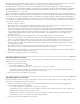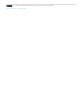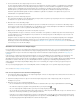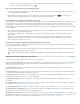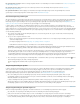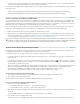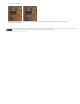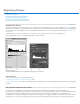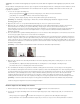Operation Manual
Aanpassing Niveaus
Naar boven
Naar boven
Overzicht van niveaus
Expert aan het woord: De opdracht Niveaus
Het toonbereik aanpassen met niveaus
Kleuren aanpassen met behulp van niveaus
Contrast toevoegen aan een foto met Niveaus
Overzicht van niveaus
Met de aanpassing Niveaus kunt u het toonbereik en de kleurbalans van een afbeelding corrigeren door de intensiteitsniveaus van de schaduwen,
middentonen en hooglichten in de afbeelding aan te passen. Het histogram in het dialoogvenster Niveaus kunt u gebruiken als visueel hulpmiddel
bij het aanpassen van de belangrijkste tonen van de afbeelding. Meer informatie over hoe u een histogram moet lezen vindt u in Informatie over
histogrammen.
U kunt instellingen voor Niveaus opslaan als een voorinstelling, en deze vervolgens toepassen op andere afbeeldingen. Zie
Aanpassingsinstellingen opslaan en Aanpassingsinstellingen opnieuw toepassen.
Niveaus aanpassen
A. Schaduwen B. Middentonen C. Hooglichten D.Schuifregelaars Uitvoerniveau
Videozelfstudies
Ga voor meer zelfstudies over de opdracht Niveaus naar:
Een kleurzweem corrigeren met de opdracht Niveaus (2:05).
Niveaus aanpassen per kanaal (3:59). In deze zelfstudie wordt ook uitgelegd hoe u een aanpassingslaagmasker kunt gebruiken om de aanpassing
te isoleren.
Het toonbereik aanpassen met niveaus
De buitenste twee schuifregelaars voor Invoerniveaus bepalen het zwart- en witpunt van de instellingen van de schuifregelaars voor
Uitvoerniveaus. De schuifregelaars bij Uitvoerniveaus staan standaard op niveau 0, waarbij de pixels zwart zijn en op niveau 255, waarbij de pixels
wit zijn. Dit betekent dat in de standaardpositie van de schuifregelaars voor Uitvoerniveaus de pixelwaarde op 0 wordt ingesteld als u de
schuifregelaar voor het zwartpunt verplaatst en op 255 als u de schuifregelaar voor het witpunt verplaatst. De resterende niveaus worden opnieuw
verdeeld tussen 0 en 255. Deze herverdeling vergroot het toonbereik van de afbeelding waardoor het contrast van de afbeelding groter wordt.